设置Basic身份验证
介绍在cybozu.com中设置Basic身份验证的步骤。
可设置Basic身份验证的用户
- cybozu.com Store管理员
- 有权限设置访问限制的cybozu.com共通管理员
Basic身份验证的用户名称和密码
用户名称
可使用字母、数字、连字符(-)以及下划线(_)。
可输入的最大字符数为127。
区分大小写。
密码
可使用字母、数字及特殊字符(+、-、; 等)。
可输入5到64个字符。
区分大小写。
设置步骤
由cybozu.com Store管理员进行设置时
-
登录cybozu.com Store。
登录cybozu.com Store -
点击[Domains]。
-
点击“Security & Authentication”标签。
若拥有多个域,可从下拉菜单中选择要设置的域。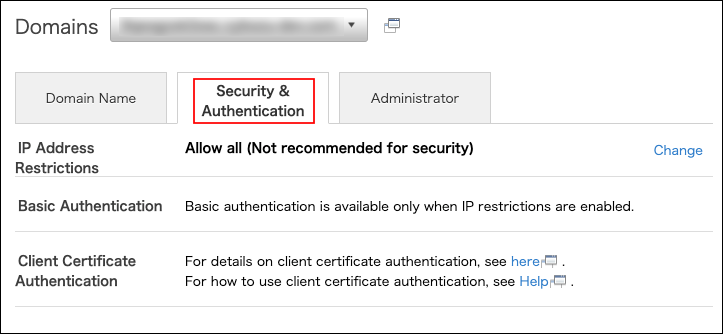
-
设置IP地址限制。
详情请参考IP地址限制。 -
点击“Basic Authentication”栏的[Change]。
未设置IP地址限制时,不显示[Change]。![截图:用线框圈出[Change]](/general/img-zh/list_access_basic_auth_img05.png)
-
输入Basic身份验证的用户名称和密码。
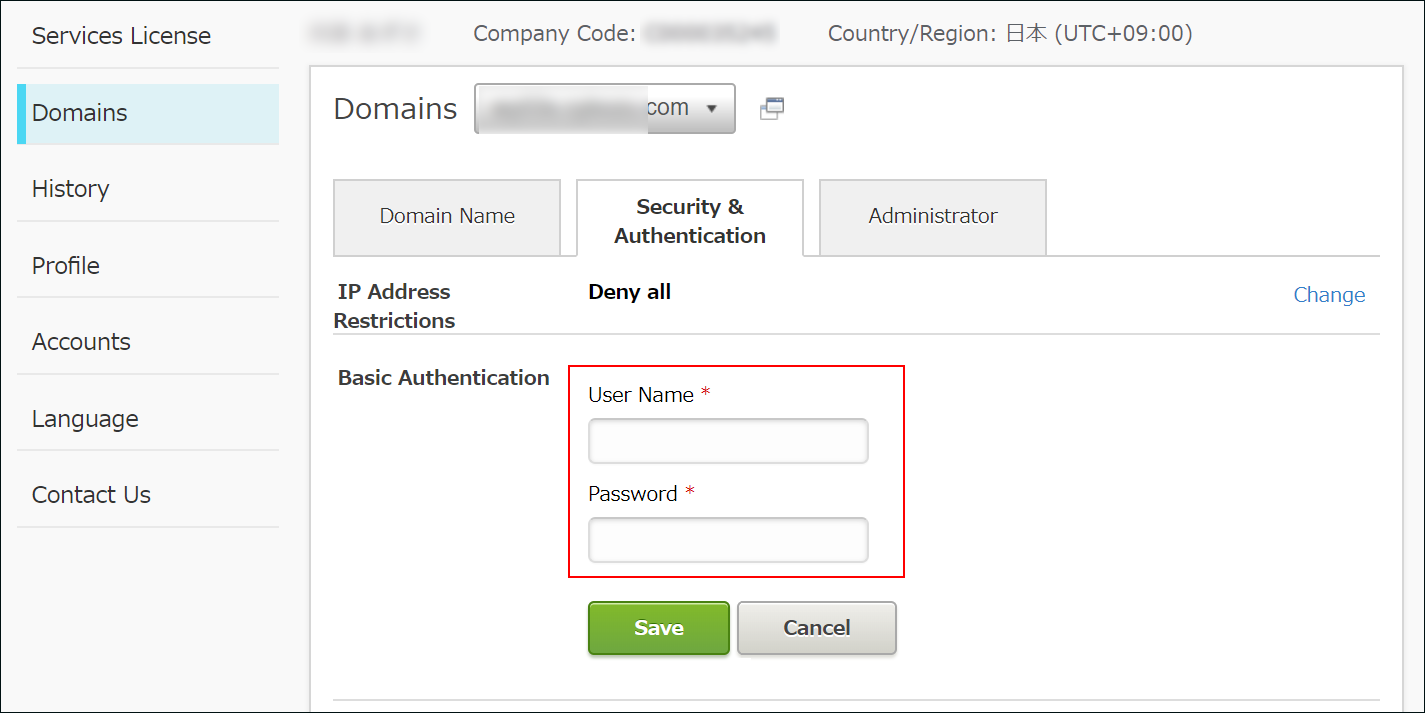
-
点击[Save]。
设置完成后,系统会向cybozu.com Store管理员的邮件地址发送邮件。
由cybozu.com共通管理员进行设置时
-
访问cybozu.com共通管理。
访问cybozu.com共通管理 -
点击[访问限制]。
![截图:用线框圈出[访问限制]](/general/img-zh/common/link_access.png)
-
点击[立即设置]或者[cybozu.com Store]。
链接的显示因cybozu.com Store中的设置而异。
![截图:用线框圈出[立即设置]](/general/img-zh/list_access_basic_auth_img09.png)
![截图:用线框圈出[cybozu.com Store]](/general/img-zh/list_access_basic_auth_img08.png)
-
之后的操作步骤与由cybozu.com Store管理员进行设置时相同。
Basic身份验证的设置失败时
若无法访问cybozu.com,请重新进行Basic身份验证的设置。
Basic身份验证的设置失败